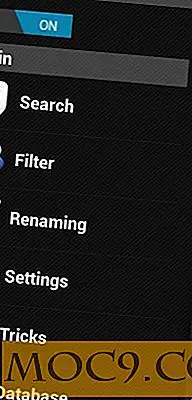כיצד להשתמש Diff כדי השווה קבצים ב - Linux
Diff הוא כלי שורת הפקודה עבור מערכות יוניקס המאפשר לך להשוות בין שני קבצים או ספריות ולראות את ההבדלים ביניהם. הוא אידיאלי להשוואה בין גרסאות ישנות וחדשות של קבצים, כדי לראות מה השתנה. במאמר זה אנחנו הולכים להראות לך איך אתה יכול להשתמש diff בקלות להשוות קבצים ב- Linux.
השוואת קבצים עם הבדל
.1 פתח חלון מסוף.
2. הקלד diff והנתיבים לשני קבצים שברצונך להשוות. במקרה זה אני משווה שתי תוכניות פייתון קטנות על שולחן העבודה שלי, אז אני משתמש בפקודה הבאה:
diff ~ / Desktop / python-guessing-game-1.py ~ / Desktop / python-guessing-game-2.py

.3 הקש Enter כדי לשלוח את הפקודה. התצוגה שהתקבלה תציג את כל השורות השונות בין הקבצים. מספרי קו השוואה יוצגו כ "1c1", כלומר השורה הראשונה הושווה לשורה הראשונה, והבדלים אלה נמצאו.

4. כדי לראות את זה לצד זה להציג את הקבצים ואת ההבדלים שלהם, השתמש ב-דגל לאחר diff . לדוגמה:
diff ~ ~ / Desktop / python-guessing-game-1.py ~ / Desktop / python-guessing-game-2.py

כל שורה עם סמל צינור ( | ) היא שורה עם הבדל. רק הקפד להרחיב את חלון הטרמינל תחילה, או שתתקשה לראות את הצג.

השוואת קבצים עם Meld
הפונקציונליות של diff ניתן גם לגשת דרך Meld, GUI עבור diff . בהתחשב בכך ממשק המשתמש של diff יכול להיות קשה כדי לקבל להתמודד עם, Meld הוא כלי שימושי.
1. התקן Meld משורת הפקודה על ידי פתיחת המסוף והקלדה:
sudo apt-get-i להתקין meld
אוֹ
להתקין
עבור Yum מבוססי distro.
פעולה זו תאתחל את מנהל החבילות המתאימה ותתחיל להתקין את Meld. שים לב כי הדגל - -y יגיד באופן אוטומטי "כן" לכל הנחיה; הסר אותו אם אתה מעדיף לאשר את ההנחיות באופן ידני.

2. הזן את סיסמת מנהל המערכת כאשר תתבקש לעשות זאת. כאשר תראה את שורת הפקודה שוב, ההתקנה הסתיימה Meld ניתן לפתוח.

3. בעת פתיחת Meld, תראה שלוש אפשרויות: השוואה בין קבצים, השוואה בין ספריות ותצוגת בקרת גרסה. לחץ על "השוואה קובץ".

4. שני תפריטים נפתחים יופיעו, הן קריאה "(ללא)." לחץ על אחד כדי לבחור קובץ להשוואה.

5. לחץ על התפריט הנפתח השני כדי לבחור קובץ שני להשוואה.

6. לחץ על הלחצן השווה.

7. החלון הבא מסכם את כל ההבדלים שנמצאו בין שני קבצים. תווים אדומים הם הבדלים, והרקע הכחול מציין שיש הבדל בשורה זו. רקע ירוק מציין שקו קיים בקובץ אחד, אך לא בקו אחר.

כדי לנווט בין ההבדלים, לחץ על הלחצנים למעלה ולמטה בשורת התפריטים. אתה יכול גם ללחוץ ישירות במסמך עם העכבר.

מניפולציה של קבצים ב- Meld
בנוסף לביצוע השוואות, Meld מאפשר לך לשנות קבצים בהשוואה. Meld ימשיך לנתח את המסמך לשינויים תוך כדי שינוי הגרסה, ואתה יכול ללחוץ על "Control + Z" בכל עת כדי לבטל שינויים.
1. כדי להעתיק שינויים מקובץ אחד לאחר, לחץ על החצים השחורים הקטנים בין השינויים. לחיצה על החץ בצד שמאל, לדוגמה, תשתמש בשורה השמאלית של המסמך כדי להחליף את המסמך הימני.

2. שורות ניתן גם להוסיף לתוך מסמכים ללא החלפת. אם תלחץ על מקש Control, תראה את החצים מהצעד האחרון הופכים לזוגות אלכסוניים. לחץ על החץ הפונה כלפי מעלה כדי להוסיף שורה שמעל לקו ייחודי או לחץ הפונה כלפי מטה כדי להוסיף שורה למטה.

3. לבסוף, ניתן להקליד ישירות לתוך המסמך. פשוט להכניס את הסמן כפי שאתה עושה בדרך כלל ולהתחיל להקליד.
4. לאחר שתסיים לבצע שינויים, לחץ על הלחצן שמור כדי לשמור את הקבצים שלך.

סיכום
ניתן להשתמש ב- diff או Meld כדי להשוות קבצים ב- Linux. Meld הוא יישום מלא יותר, אבל שום דבר לא יכה את שורת הפקודה למהירות.

![כיצד לשנות את גודל אריחי המטרו ואת ממשק מטרו עצמו [Windows 8]](http://moc9.com/img/win8metro-mail1.jpg)